文章目录[隐藏]
之前树莓派的系统都是安装在 SD 卡里面的,最近手头有闲置的硬盘,想着如果把树莓派的系统安装到硬盘里面,应该会带来显著性能的提升。

先看一下将树莓派安装到硬盘里面的优缺点:
优点:
- 硬盘读写速度比SD卡更快,提高了系统运行效率;
- 硬盘容量大,可以存储更多的数据;
- 硬盘寿命比SD卡长,使用寿命更长久;
- 可以避免SD卡损坏导致系统崩溃的风险。
缺点:
- 安装硬盘需要一定的技术水平和操作经验,安装过程可能较为复杂;
- 安装硬盘需要花费额外的成本购买硬盘等设备;
- 硬盘容易掉,可能会不下心拔下来了。
如果你也认同以上的观点,不妨也试一下把系统安装到硬盘里面。
第一步我们还是需要 SD 卡的系统,可以参考这篇文章 对开发者友好的树莓派系统配置,将系统安装到 SD 卡中,然后插入树莓派中启动。
配置树莓派为USB 启动
通过 ssh 方式进入系统之后,输入命令sudo raspi-config,会出现如下界面
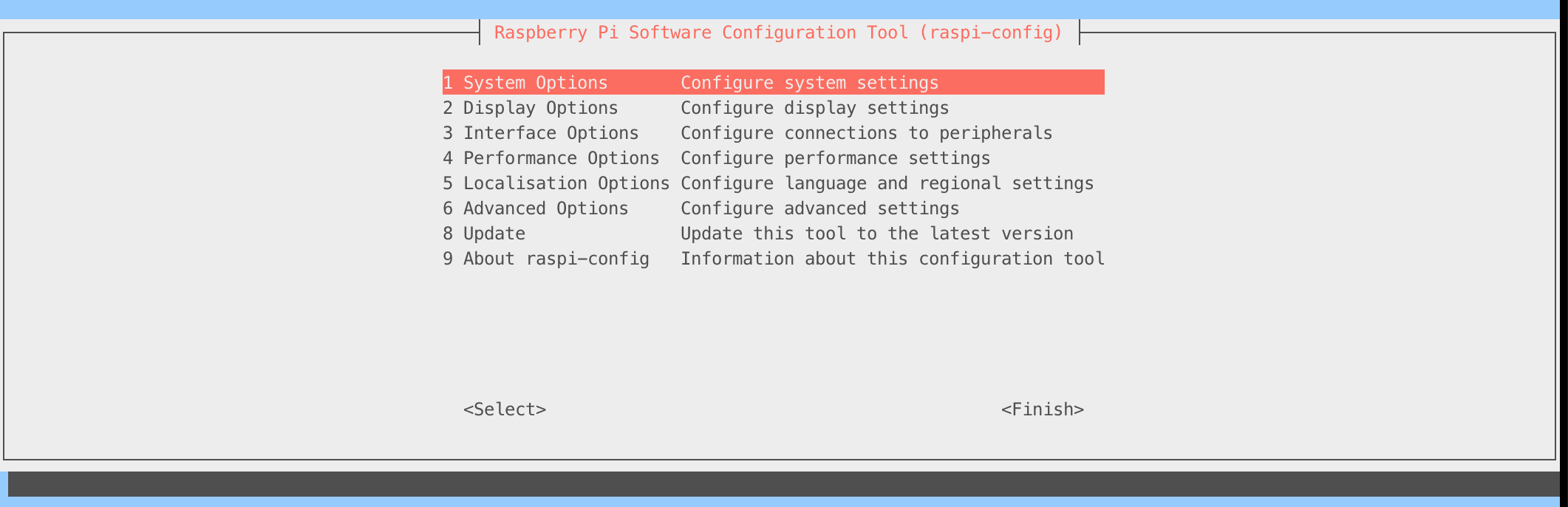
选择Advanced Options选项,然后选择Boot Order
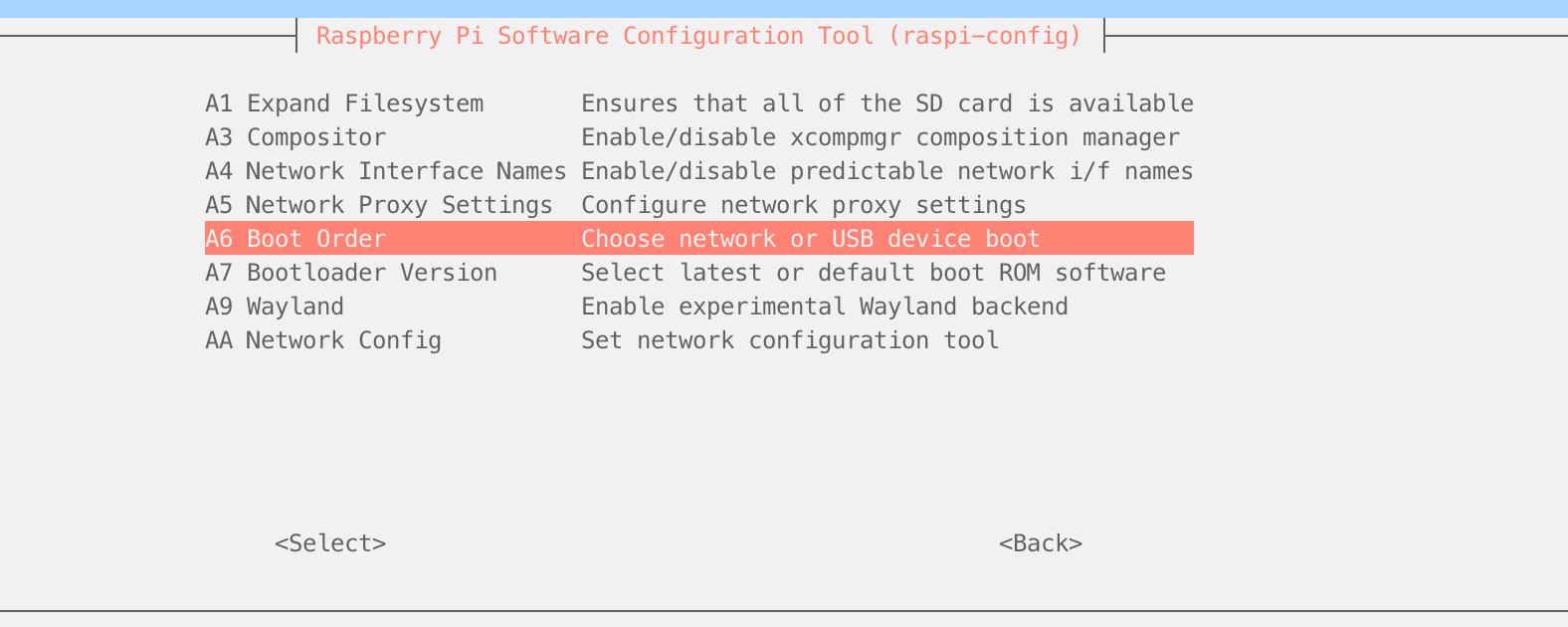
选择USB Order,并确定
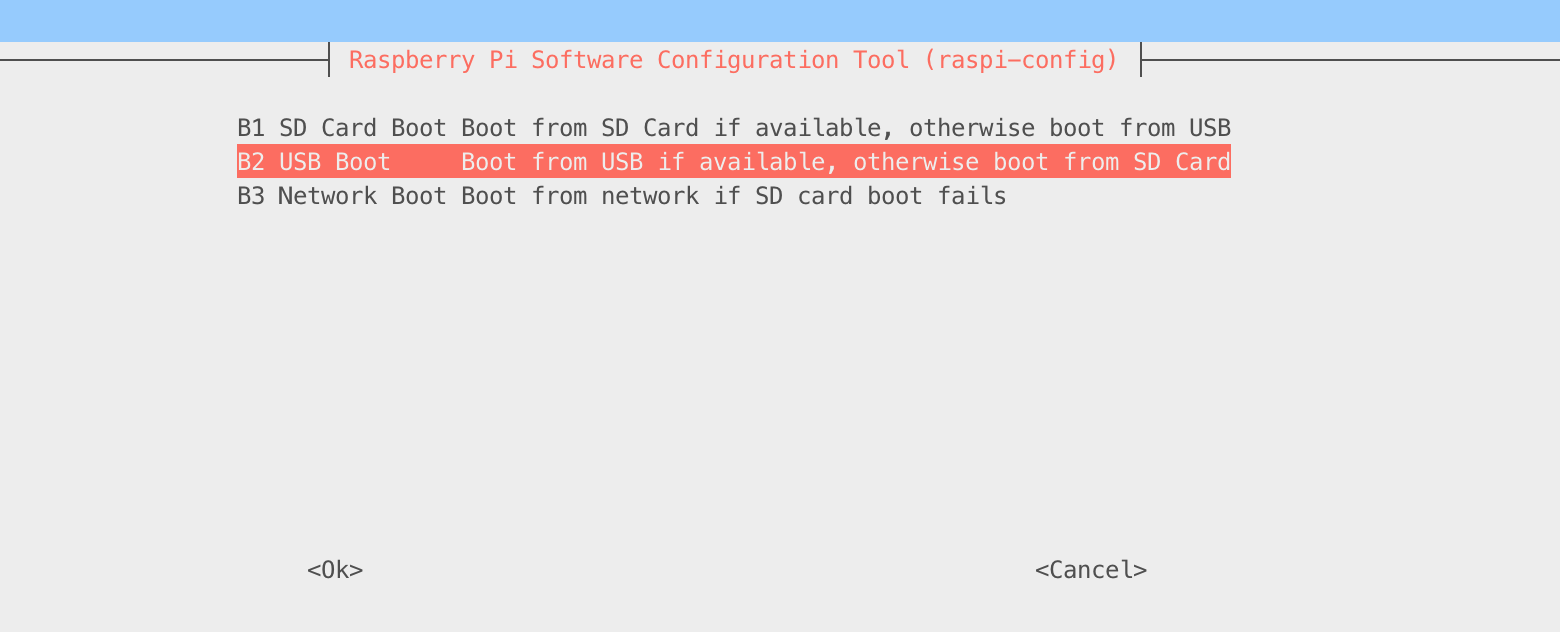
重启树莓派,此时系统会自动从USB 驱动器中引导
USB 驱动引导也可以通过Raspberry Pi Image工具实现,如下图:
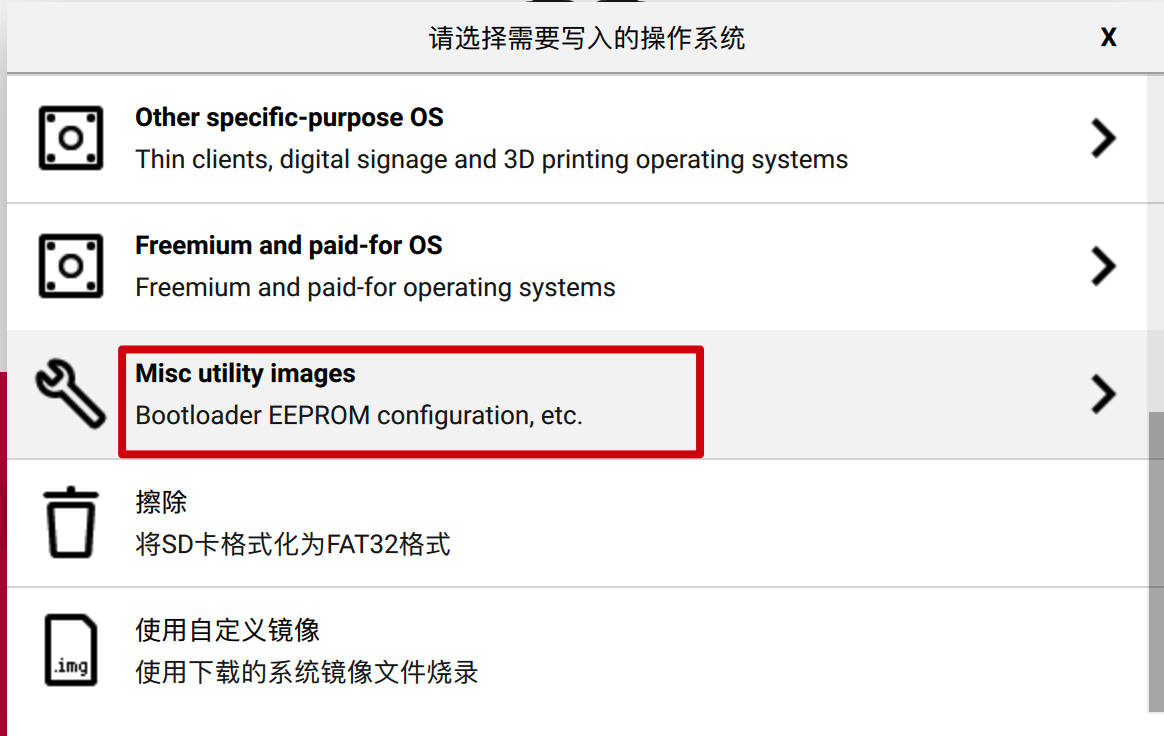
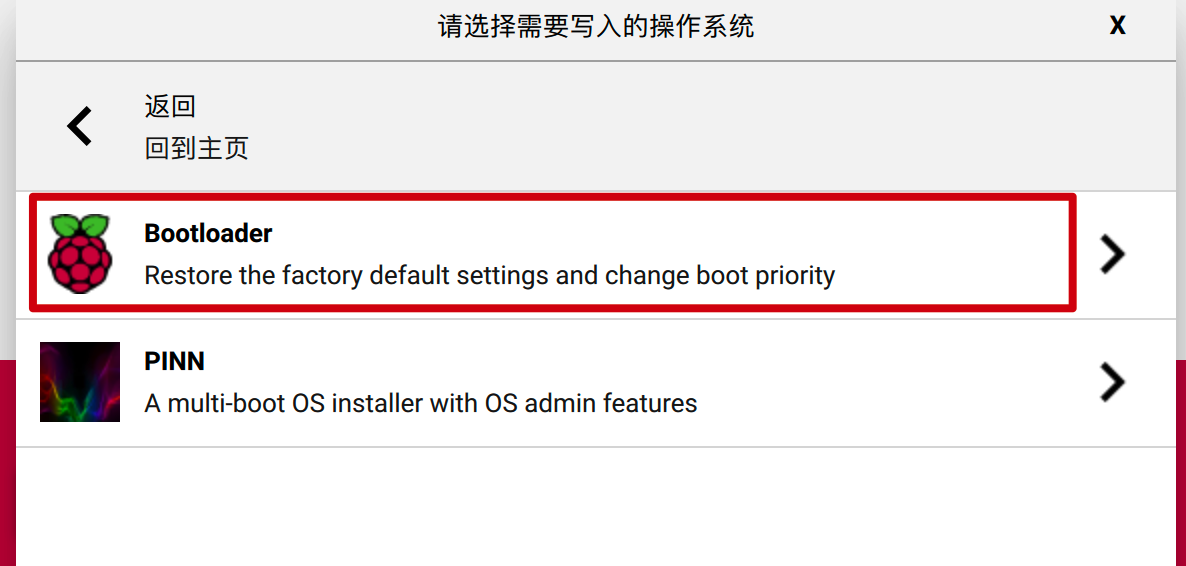

将这个刻录到 SD 卡,插入树莓派启动 ,在显示器上显示的是绿色
在硬盘上安装系统
将SD 卡取出来用读卡器在电脑上备份,可以用命令备份到桌面:
sudo dd if=/dev/disk6 bs=1m | gzip > ~/Desktop/backupImage.gz
其中`disk6` 可以通过插拔 SD 卡知道当前硬盘是哪个。
然后将备份恢复到硬盘上,用以下命令:
gzip -dc ~/Desktop/backupImage.gz | sudo dd of=/dev/rdisk6 bs=1m
现在将SD 卡和硬盘都插入树莓派,启动
有可能出现的问题:
· USB 硬盘电源不足:你需要确保 USB 硬盘有足够的电源供应,可以尝试更换一个更高功率的 USB 电源适配器或者使用 USB 分线器来增加电源供应。
在硬盘上刻录系统,可以直接用 Raspberry Pi Imager刻录。
也可以 SSD 固态硬盘。

发表回复